cad怎么缩放图形大小详细介绍
浏览:68日期:2024-06-10 17:17:22
图形设计完成了之后肯定会放大放小来一起查看详细的细节吧,那么cad怎么缩放图形大小可能困扰了很多的伙伴吧,下面就带来了教程一起学习吧。
cad怎么缩放图形大小:1、首先打开软件,然后选择图形。
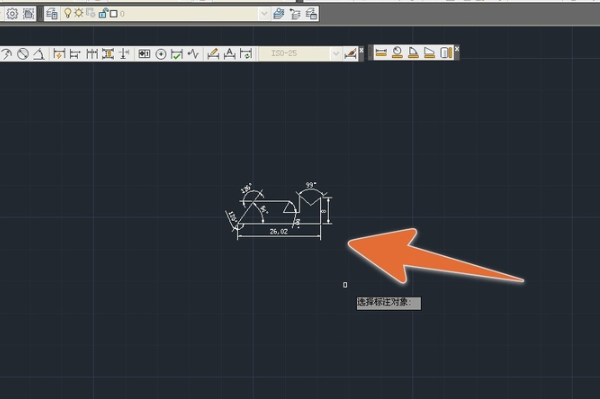
2、之后想要放大的话,可以直接通过鼠标的滚轮来进行操作。
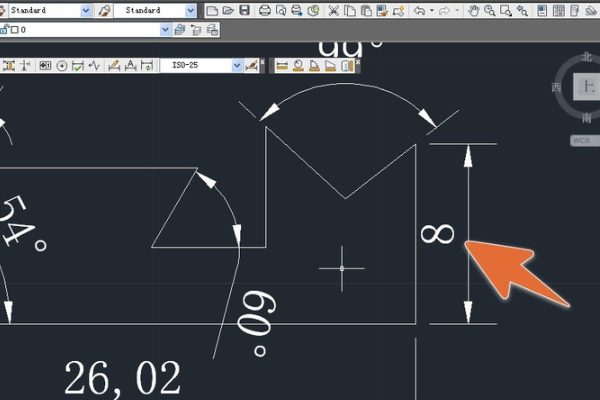
3、如果需要将图形的实际大小成倍放大,可以对图形进行拖选并全选图形。
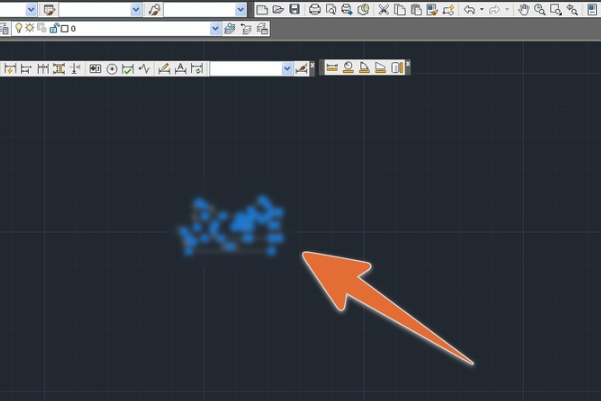
4、在左下角输入命令“sc”然后按下回车。
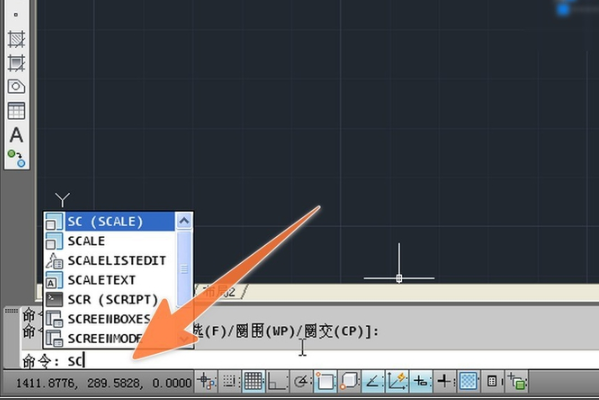
5、在图形后面的指定比例因子输入框中,输入要放大的倍数数值即可。

相关文章:缺少net组件
以上就是cad怎么缩放图形大小详细介绍的全部内容,望能这篇cad怎么缩放图形大小详细介绍可以帮助您解决问题,能够解决大家的实际问题是优爱好网一直努力的方向和目标。
上一条:熊猫吃短信怎么增加下一条:熊猫吃短信怎么看拦截的短信
相关文章:
- 排行榜
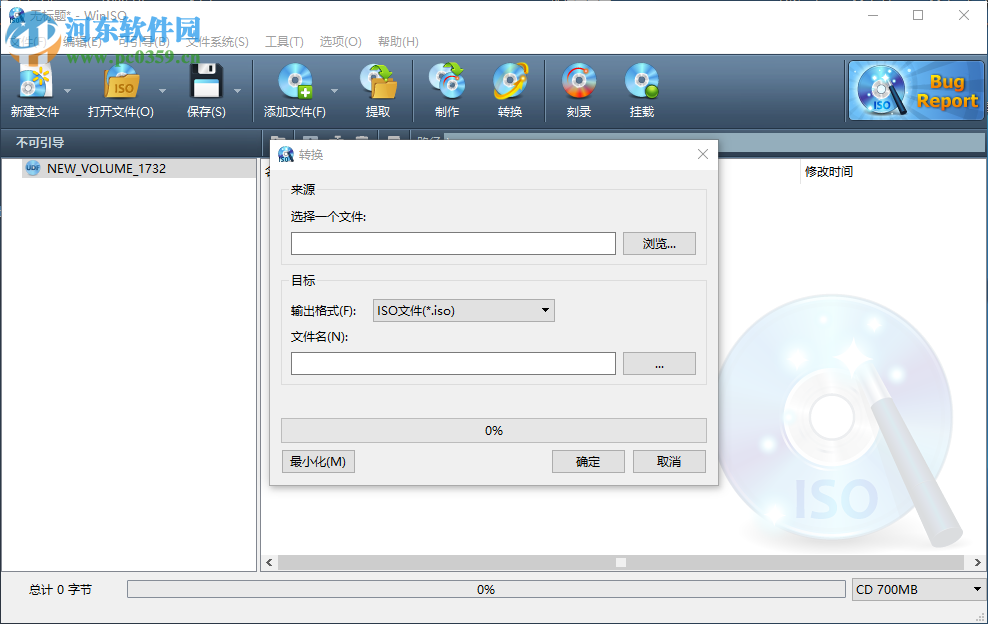
- WinISO Standard转换镜像文件格式的方法
- 1. 内涵段子新版叫什么_内涵段子新版25回归是真的吗
- 2. 手机迅雷怎么用链接下载东西
- 3. 抖音点赞怎么调不震动
- 4. 企业微信如何注销
- 5. TrustViewer设置中文的方法
- 6. 双11京东白条怎么临时提额
- 7. ps制作花式艺术字教程
- 8. wps表格中怎么插入单元格向右移
- 9. 校友邦中签到的详细图文讲解
- 10. 百度文库下载的文件保存在哪里
 网公网安备
网公网安备